Verwendung von QGIS als Vermessungsinstrument
Übersicht
QGIS (früher bekannt als Quantum GIS) ist eine plattformübergreifende, kostenlose Open-Source Desktop-Anwendung für geografische Informationssysteme (GIS), die die Anzeige, Bearbeitung und Analyse von Daten ermöglicht. Es kann für nahezu jede GIS-Anwendung verwendet werden.

Verbindungsherstellung von QGIS zum Reach
Als erstes müssen wir die Vermessungsgeräte mit QGIS verbinden. Es gibt zwei einfache Möglichkeiten. Zum einen über das lokale Netzwerk, zum anderen über USB.
Um die Verbindung in QGIS zu konfigurieren, müssen Sie eventuell zuerst das Panel GPS-Informationen (GPS Information) aktivieren. Gehen Sie zur Liste Ansicht (View) in der Menüleiste und markieren Sie diese Option im Feld Panels, um dies zu erreichen.
TCP
Um eine Verbindung über ein lokales Netzwerk herzustellen, muss sich der Computer, auf dem QGIS läuft, im selben Netzwerk befinden wie der Rover. Das kann über den Hotspot des Rovers erreicht werden. Dieser Screenshot zeigt die Rover-Konfiguration und die QGIS-Konfiguration. Die Portnummer ist die gleiche, die wir in QGIS eingeben werden, um den Positionsstring zu finden.
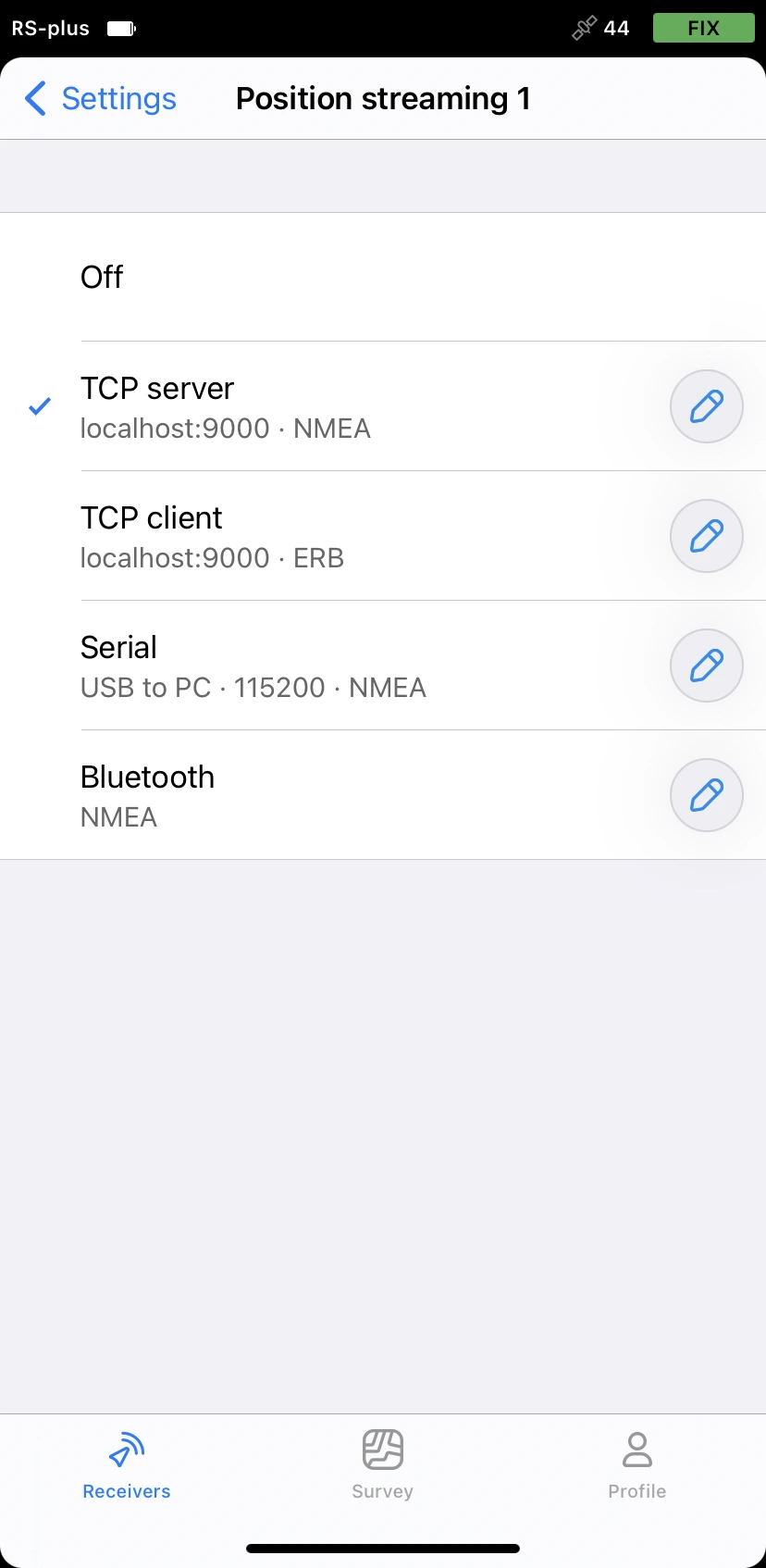
In QGIS wird das Farbpanel grün, um die Verbindung anzuzeigen, wenn wir die IP-Adresse des Rovers und die Portnummer eingeben.
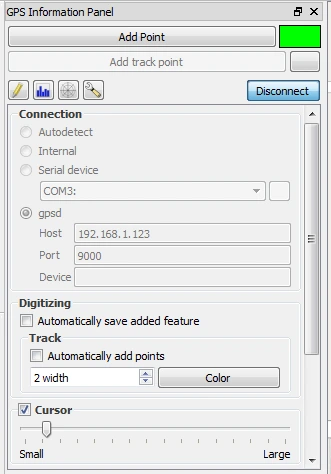
USB
Die zweite Möglichkeit ist die Verbindung über ein „serielles Gerät”, also USB. Stecken Sie zunächst den Micro-USB-Stecker in die USB-Buchse am Rover.

Schließen Sie dann das andere Ende an den USB-Port des Computers an.

Dazu sollten die Einstellungen auf Ihrem Rover wie auf dem Screenshot unten aussehen.
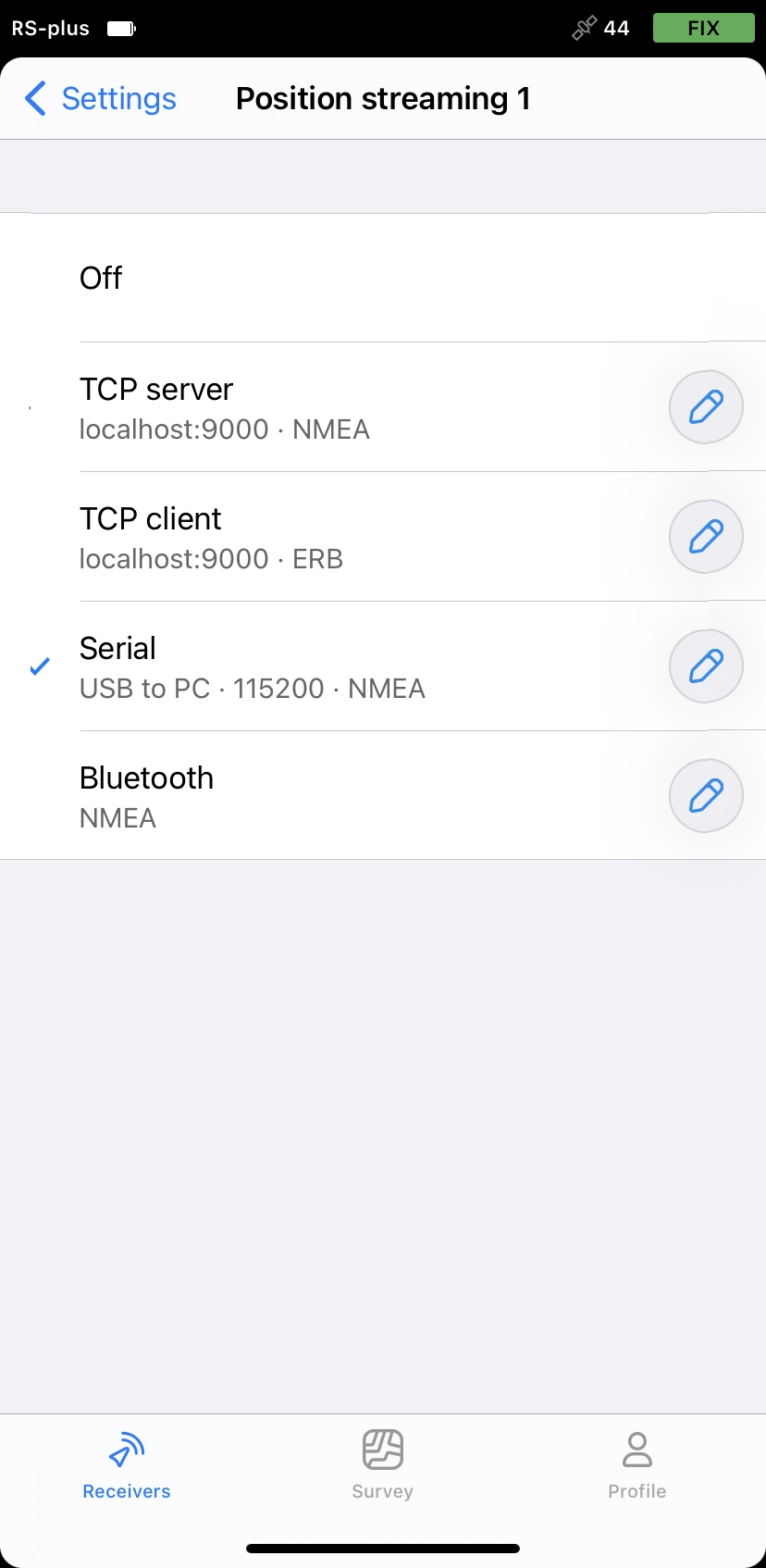
Wählen Sie in QGIS die Verbindung über ein serielles Gerät und verwenden Sie denselben COM-Port, der auch in den angeschlossenen Geräten angezeigt wird.
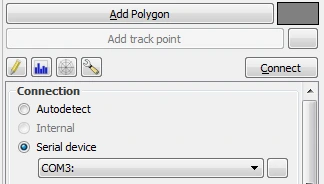
Jetzt, wo wir verbunden sind, sollten wir die Position des Reach in QGIS sehen.
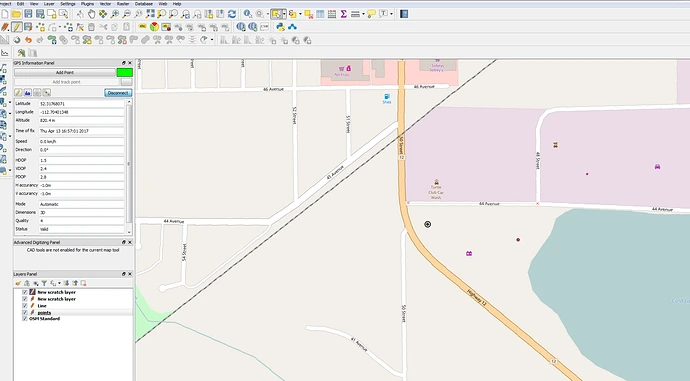
QGIS-Grundlagen
In QGIS können wir aus einer breiten Palette von Hintergrundkarten wählen, einschließlich Ihrer eigenen Drohnenbilder.
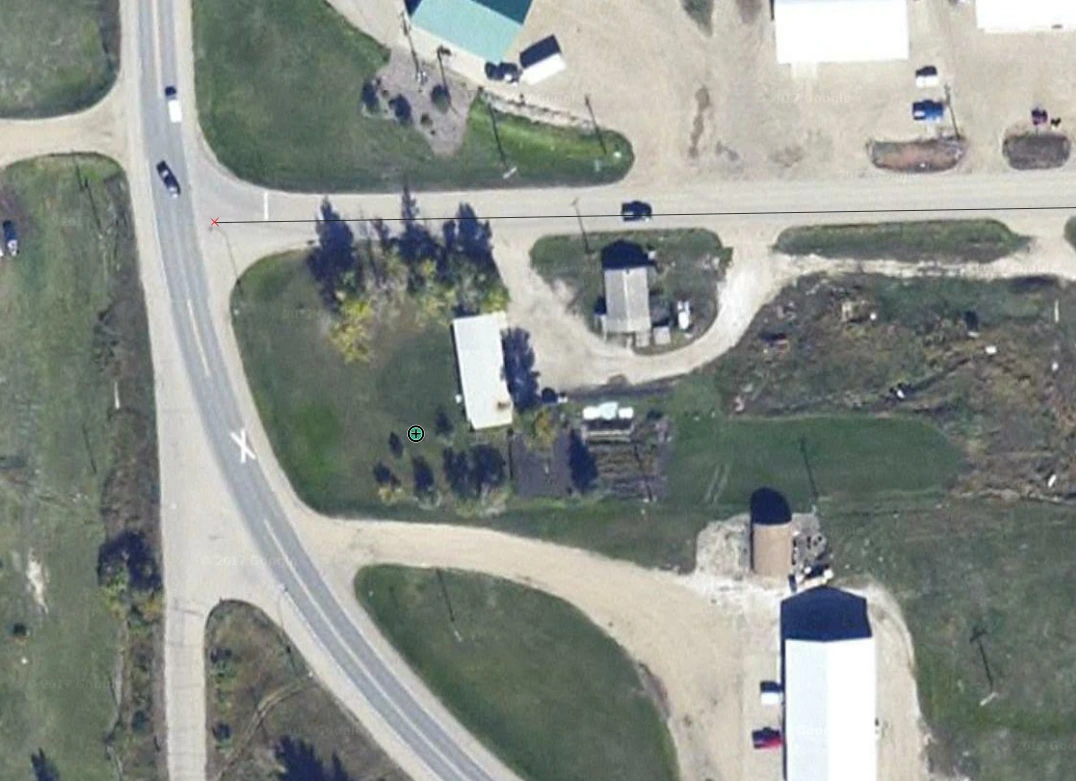
Das GPS-Panel zeigt den Status an, aber wenn Sie den Lösungsstatus überprüfen möchten, ist es besser, die Emlid Flow App im Auge zu behalten. Sobald wir verbunden sind und unsere Ebenen und Snapping-Einstellungen bereit haben, können wir Punkte, Linien und Polygone je nach Standort hinzufügen.
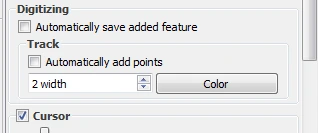
QGIS CAD-Tools
Schauen wir uns die Funktion der manuellen Eingabe von Linien an. Oft müssen wir eine Linie eingeben und dann Entfernungen und Richtungen auf der Grundlage dieser Linie, z. B. 30 m bei 90 Grad relativ zu einer bestimmten Linie. QGIS verfügt über eine Funktion namens CAD-Tools, die für diesen Zweck geeignet sein sollte. Geben Sie zunächst die Linie ein (z. B. eine Grundstücksgrenze). Zeichnen Sie dann parallele oder senkrechte Linien zu dieser Linie. Diese Funktion befindet sich im erweiterten Digitalisierungspanel. Hier können Sie einen Startpunkt nach Scheitelpunkt auswählen und dann von diesem Punkt aus in einer Richtung relativ zu einer ausgewählten Linie zeichnen.
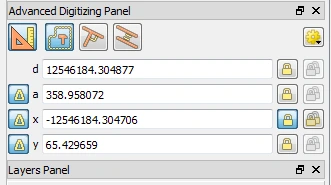
Abstände und Winkel können voreingestellt werden. Zurück im Büro nach der Vermessung gibt es Optionen zum Kürzen, Verlängern, Runden von Linienwerken, Umwandeln von Punkten in Bögen usw. Diese Funktionen können auch bei der Vermessung verwendet werden. Sehen Sie sich das Plug-in QAD an.

Sehen Sie sich auch das Plug-in CadTools an.

Sehen Sie sich das Tutorial für das QGIS CAD-Tool von Klas Karlsson an.
Danksagungen
Wir möchten Brent Wiebe dafür danken, dass er seine Erfahrungen mit der Verwendung von QGIS als Vermessungsinstrument mit Reach geteilt hat.